打造个性化屏保:轻松设置指南
在现代社会,电脑已成为我们日常生活和工作中不可或缺的工具。长时间面对电脑屏幕,一个美观且实用的屏保不仅能增添工作环境的趣味,还能保护显示器,延长其使用寿命。那么,怎样设置屏保呢?以下是一篇详细指南,帮助你轻松搞定电脑屏保的设置。

首先,了解屏保的基本概念是非常重要的。屏保,即屏幕保护程序,是一种在一段时间内无操作后自动运行的程序,旨在防止屏幕长时间显示同一画面而导致的“烧屏”现象,同时也能减少能耗,增加电脑的美观性。现在,大多数操作系统都内置了多种屏保供用户选择,并且用户还可以自行下载和安装第三方屏保。

一、Windows系统屏保设置
对于Windows系统的用户来说,设置屏保是一项非常简单且直观的操作。以下是具体步骤:
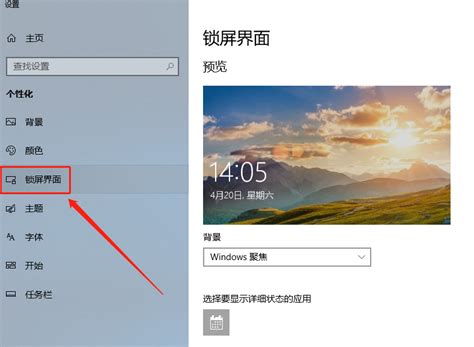
1. 打开设置面板

点击屏幕左下角的“开始”按钮,在弹出的菜单中选择“设置”(齿轮图标)。在Windows 10及以后的版本中,你也可以直接按下“Win+I”快捷键快速打开设置面板。

2. 进入个性化设置
在设置面板中,找到并点击“个性化”选项。在个性化页面中,你可以看到多个与电脑外观相关的设置选项,如背景、颜色、锁屏界面等。
3. 选择屏保
在个性化页面中,点击左侧的“锁屏界面”选项,然后滚动到页面下方,找到“屏幕保护程序设置”链接并点击。此时,你会看到一个名为“屏幕保护程序设置”的对话框。
4. 配置屏保
在“屏幕保护程序设置”对话框中,你可以看到一个下拉菜单,列出了所有可用的屏保。点击下拉菜单,选择一个你喜欢的屏保。在预览窗口中,你可以看到该屏保的实际效果。
5. 设置等待时间
在对话框中,还有一个“等待”选项,用于设置屏保启动前的等待时间。你可以根据需要调整这个时间,比如设置为5分钟、10分钟等。
6. 应用更改
完成以上设置后,点击“应用”按钮,然后点击“确定”退出对话框。现在,你的屏保设置就已经生效了。
二、macOS系统屏保设置
对于使用macOS的用户来说,设置屏保同样非常方便。以下是具体步骤:
1. 打开系统偏好设置
点击屏幕左上角的苹果图标,在弹出的菜单中选择“系统偏好设置”。
2. 进入桌面与屏幕保护程序
在系统偏好设置窗口中,找到并点击“桌面与屏幕保护程序”选项。
3. 选择屏保
在桌面与屏幕保护程序窗口中,你会看到两个选项卡:“桌面”和“屏幕保护程序”。点击“屏幕保护程序”选项卡,然后在下方的预览窗口中选择一个你喜欢的屏保。
4. 设置启动条件
在屏幕保护程序选项卡中,你还可以设置屏保的启动条件。默认情况下,macOS会在一段时间后自动启动屏保,但你可以通过勾选或取消勾选“在恢复时显示登录屏幕”等选项来定制屏保的行为。
5. 立即启动屏保
如果你想立即查看屏保的效果,可以点击预览窗口下方的“开始屏幕保护程序”按钮。要退出屏保,只需移动鼠标或按下键盘上的任意键即可。
三、第三方屏保的获取与安装
除了系统内置的屏保外,你还可以从互联网上下载并安装各种第三方屏保。这些屏保通常具有更丰富的视觉效果和更个性化的设置选项。
1. 寻找可靠的下载源
在下载第三方屏保时,务必确保你正在访问一个可靠且安全的网站。避免从不明来源下载屏保,以防止恶意软件的入侵。
2. 下载并安装屏保
找到你喜欢的屏保后,点击下载链接进行下载。下载完成后,打开下载的屏保文件并按照提示进行安装。在某些情况下,你可能需要将屏保文件复制到系统的特定目录中(如Windows的`C:\Windows\System32`目录或macOS的`/Library/Screen Savers/`目录)才能使其生效。
3. 配置第三方屏保
安装完成后,你可以按照上述系统内置屏保的设置方法打开屏保设置对话框,并在下拉菜单中选择你刚刚安装的第三方屏保。然后,你可以根据屏保提供的选项进行个性化设置。
四、高级技巧:自定义屏保
如果你对现有的屏保都不满意,或者想要创建一个完全个性化的屏保,你可以尝试自己制作一个。以下是一些基本的思路和方法:
1. 使用编程语言
你可以使用各种编程语言(如Python、JavaScript等)来编写一个自定义的屏保程序。这需要一定的编程基础和对图形界面的了解。
2. 利用现成的工具
互联网上有许多现成的屏保制作工具,它们提供了图形化的界面和丰富的素材库,让你即使没有编程基础也能轻松制作出一个个性化的屏保。
3. 设计动态壁纸
在某些情况下,你也可以将一个动态壁纸作为屏保来使用。动态壁纸通常是一段循环播放的视频或动画,你可以通过专门的软件将其设置为屏保。
五、总结
通过以上步骤和技巧,你应该能够轻松地设置并管理你的电脑屏保。一个美观且实用的屏保不仅能提升你的使用体验,还能为你的工作环境增添一份乐趣。如果你对现有的屏保不满意或者想要尝试更多新的屏保效果,不妨从互联网上下载一些第三方屏保或者尝试自己制作一个个性化的屏保吧!
- 上一篇: 旧硬毛巾变软的方法
- 下一篇: 一个人无聊的时候应该做些什么?
新锐游戏抢先玩
游戏攻略帮助你
更多+-
05/02
-
05/02
-
05/02
-
05/02
-
05/02









